在Recovery HD的帮助下恢复Mac数据
Recovery HD 是 Mac 电脑上用于恢复系统、修复磁盘用的一个可启动应用。Mac OS X Lion及更高版本都有这个恢复功能,可用于重新安装操作系统,修复硬盘或从备份恢复系统。要进入恢复模式,可以在系统重新启动时按下命令+ r键,直到出现Apple标志。恢复模式具有带OS X菜单栏的桌面和带有上述选项的OS X Utilities窗口,可以从实用程序窗口或实用程序菜单中选择所需的选项。
第1部分:Recovery HD可以做什么
如前所述,Recovery HD包含必要的诊断和故障排除工具,可帮助用户在出现任何问题时修复Mac。Recovery HD还具有以下功能:
1.从Time Machine恢复Mac
Time Machine在OS X中具有独特的备份功能。Time Machine可以跟踪Mac在特定日期的执行情况,以便用户可以将Mac恢复到过去任何所需的日期。Time Machine会保留一天,一周甚至一个月的备份,但当备份驱动器已满时,将删除最旧的备份,以便为新备份腾出更多空间。
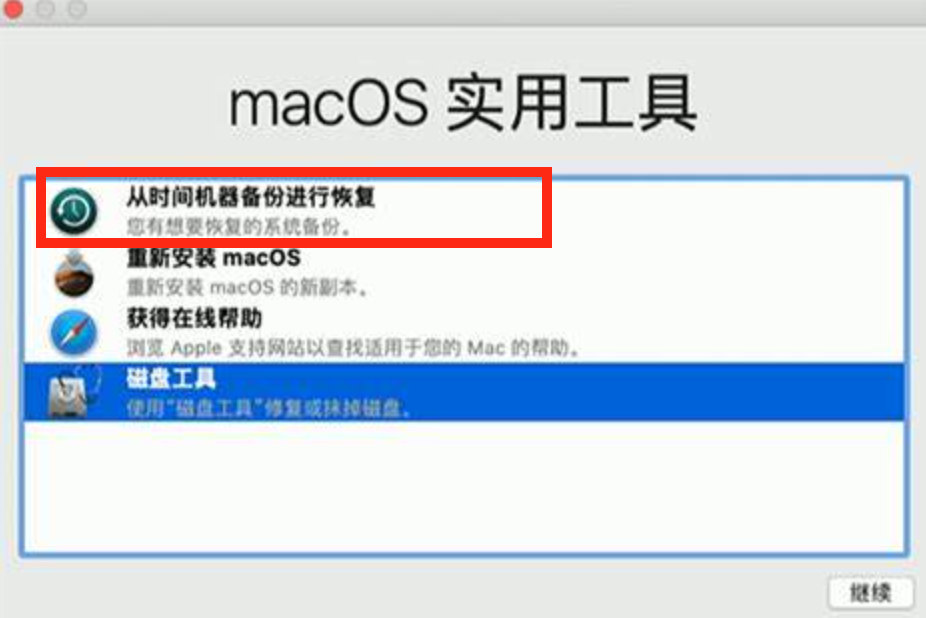
2.修理硬盘
磁盘实用程序是恢复模式中提供的主要选项之一。选择“修复磁盘”选项后,此功能可用于修复Mac的硬盘驱动器。Recovery hd还允许通过Internet搜索故障排除信息,以及删除硬盘驱动器的内容并从Time Machine备份恢复。
3.安装/卸载Mac OS X.
这也是Recovery HD提供的一项强大功能。使用此功能,用户可以通过Internet下载所需的OS X版本,而无需任何类型的光盘。但显然,要使用这种方法,需要连接到互联网。
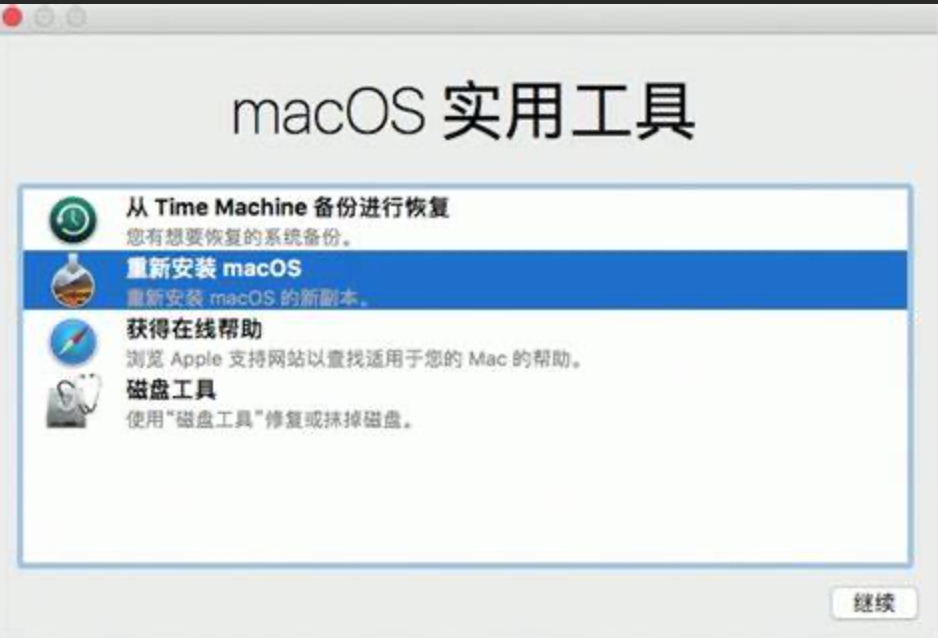
第2部分:如何在Recovery HD的帮助下恢复Mac
要在Recovery HD的帮助下恢复Mac,请按照下列步骤操作:
- 要访问Recovery HD卷,请在按下Command和R键的同时重新启动Mac,直至出现Apple徽标。
- 在OS X Utilities窗口中看到一个非常基本的OS X界面,从此窗口中选择“磁盘工具”,然后单击“继续”。
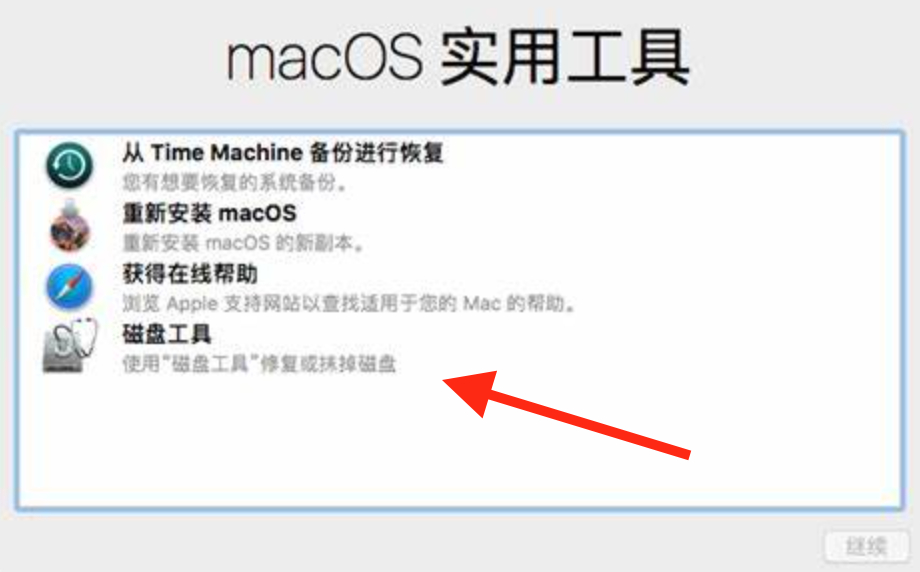
- 从“磁盘工具”窗口中,选择“急救”选项卡,然后单击引导硬盘驱动器的图标。例如,如果启动硬盘驱动器是Recovery,请单击标有Recovery的硬盘驱动器,然后选择“修复硬盘”。
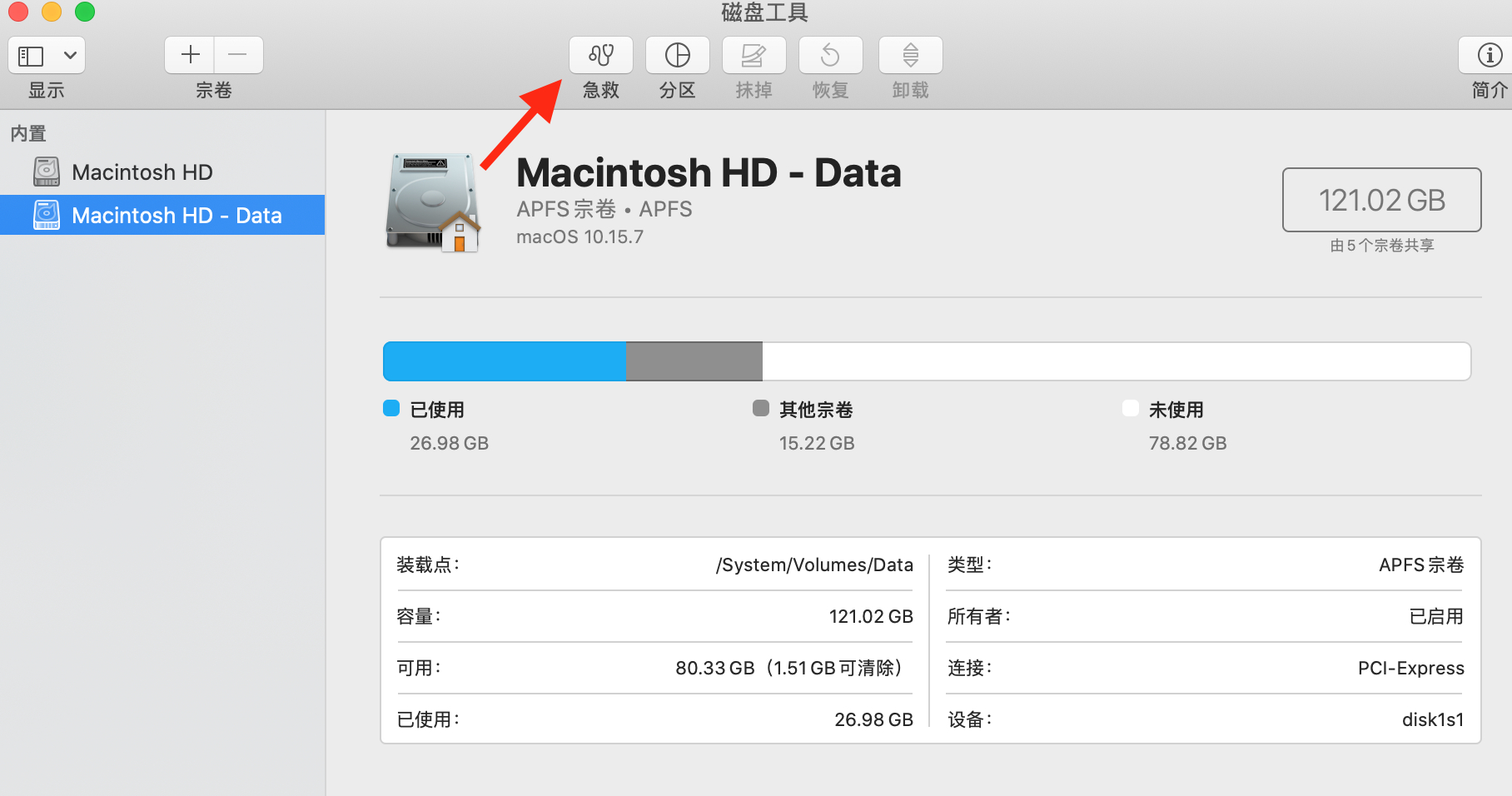
- Mac需要一点时间才能完成所有诊断和故障排除程序,但过了一段时间后,会出现一个窗口,显示驱动器已经修复。
- 通过选择“磁盘工具”→“退出磁盘工具”,按Command + Q,或单击红色的“关闭窗口”,然后重新启动系统并返回到,退出“磁盘工具”。
第3部分:如何解决Recovery HD问题
Recovery HD的目标是帮助用户通过OS X从不同的故障排除中获得解决方案。一般Recovery常见的故障有以下几种,以及如何解决它们。
1.已锁定
Recovery HD有时会被锁定,这可以通过显示“硬盘锁定”的错误消息的外观来指示。要解决此问题,只需转到磁盘实用程序,单击硬盘驱动器,然后单击“启用日记功能”以解锁驱动器。
2.消失了
如果已格式化整个硬盘驱动器,则不会显示Recovery HD。要将其恢复,需要在格式化之前对硬盘驱动器中的数据进行Time Machine备份。从该备份恢复操作系统,同时恢复Recovery HD。
第4部分:最佳Mac数据恢复软件
如果在恢复Max OS之前没有从硬盘驱动器备份数据,或者在恢复HD的帮助下无法恢复Mac,建议使用万兴恢复专家Mac硬盘驱动器恢复软件恢复Mac的数据,它可以帮助快速,安全,彻底地从Mac恢复丢失或删除的文件。它支持从Mac硬盘驱动器以及USB驱动器,外部硬盘驱动器和其他存储设备恢复丢失,删除,格式化的数据。
安全可靠的Mac数据恢复软件
- 有效,安全,完整地从任何存储设备中恢复丢失或删除的文件,照片,音频,音乐,电子邮件。
- 支持从回收站,硬盘驱动器,存储卡,闪存驱动器,数码相机和便携式摄像机恢复数据。
- 支持在不同情况下恢复突发删除,格式化,硬盘损坏,病毒攻击,系统崩溃等数据。

